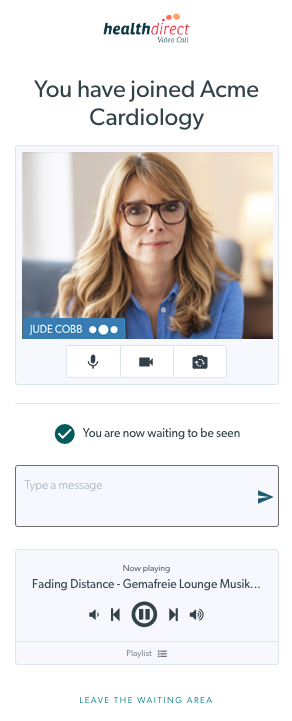วิธีการเข้ารับคำปรึกษา (สำหรับคนไข้)
ข้อมูลสำหรับคนไข้และผู้รับบริการที่เริ่ม Video Call เพื่อเข้าร่วมการนัดหมาย
ผู้ป่วย/ผู้โทร: คำแนะนำการโทรผ่านวิดีโอทีละขั้นตอน

คำแนะนำทีละขั้นตอนสำหรับผู้ป่วยที่เข้าร่วมการให้คำปรึกษาทางวิดีโอโดยใช้การสนทนาทางวิดีโอ:
|
1. คลิกลิงก์ที่ส่งสำหรับการนัดหมายของคุณผ่านบริการด้านสุขภาพของคุณ จากนั้นคลิกที่ปุ่ม เริ่มการสนทนาทางวิดีโอ
|
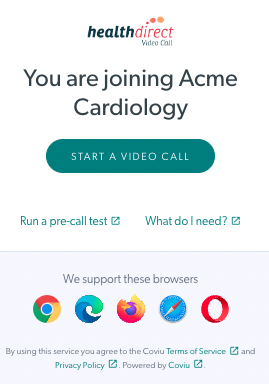 |
| 2. Healthdirect Video Call จะขอให้คุณอนุญาตให้ใช้กล้องและไมโครโฟนของคุณ คลิก อนุญาต เพื่อดำเนินการต่อ สิ่งนี้ปลอดภัยอย่างสมบูรณ์แบบ และจะช่วยให้ผู้ให้บริการด้านสุขภาพของคุณมองเห็นและได้ยินคุณ หากคุณไม่เห็นข้อความแจ้งนี้และไม่ถูกนำไปยังหน้าที่ขอรายละเอียดผู้ป่วยของคุณ โปรดอนุญาต ให้เข้าถึงกล้อง/ไมโครโฟนของคุณ โดยใช้คำแนะนำที่ให้ไว้ |
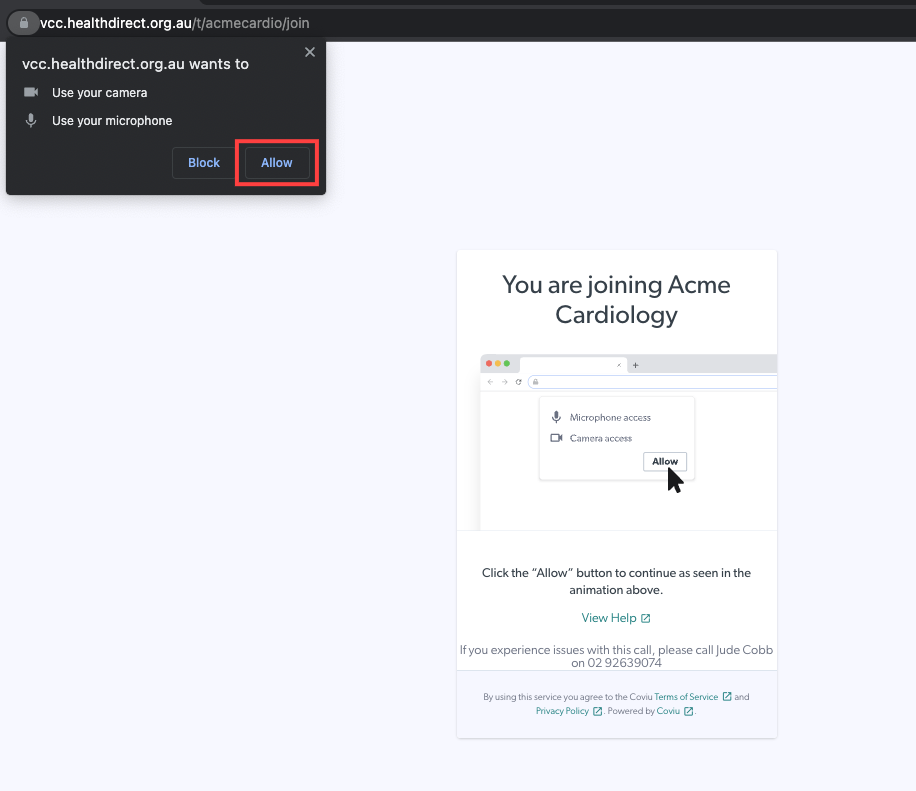 |
|
3. คุณจะเห็น ช่องรายการผู้ป่วย ของคลินิก
คุณจะเห็น ภาพตัวอย่างกล้องของคุณ ใต้ช่องผู้ป่วยที่จำเป็น หากคุณไม่เห็นตัวอย่างกล้องในหน้านี้ ไม่ต้องกังวลว่าคลินิกอาจถูกปิดการใช้งาน แต่คุณจะเห็นเมื่อคุณคลิกดำเนินการต่อ
โปรดทราบว่าการคลิก ดำเนินการต่อ ผู้โทรจะยอมรับข้อกำหนดและเงื่อนไขที่ระบุไว้ในลิงก์ที่ให้ไว้ |
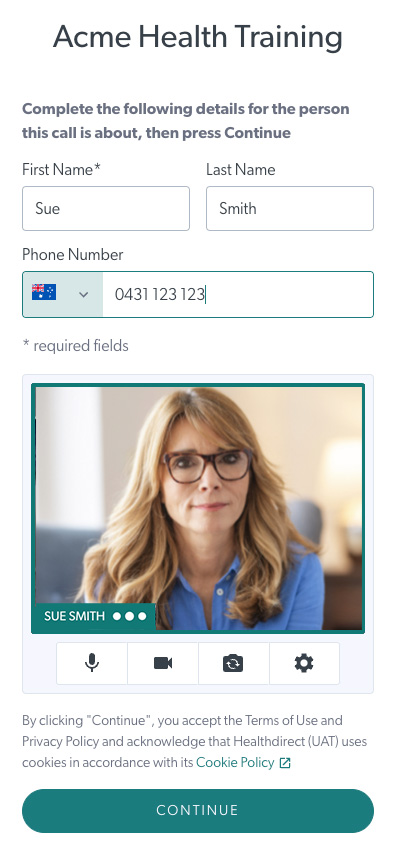 |
| ฟันเฟืองการตั้งค่าภายใต้การแสดงตัวอย่างกล้อง ตัวอย่างนี้แสดงตัวเลือกการตั้งค่าบนอุปกรณ์เคลื่อนที่ ผู้โทรสามารถดูและเลือกกล้อง ไมโครโฟน และลำโพงที่ต้องการได้ หากจำเป็น |
 |
| 4. อ่านข้อมูลสำคัญที่คลินิกนำเสนอให้คุณแล้วคลิก ดำเนินการต่อ เพื่อไปยังหน้า | 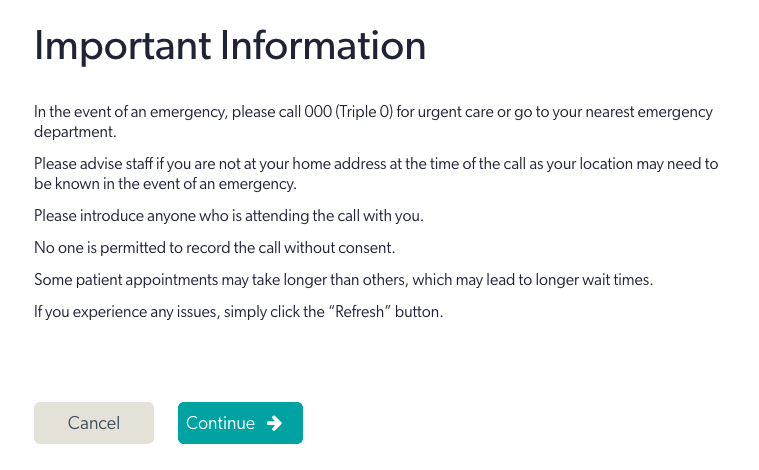 |
|
5. ขณะนี้คุณกำลังรอการพบเห็น และผู้ให้บริการของคุณจะเข้าร่วมกับคุณเมื่อพวกเขาพร้อม โปรดทราบ:
|
|
| 6. แพทย์มาถึงและเริ่มรับคำปรึกษาของคุณ | 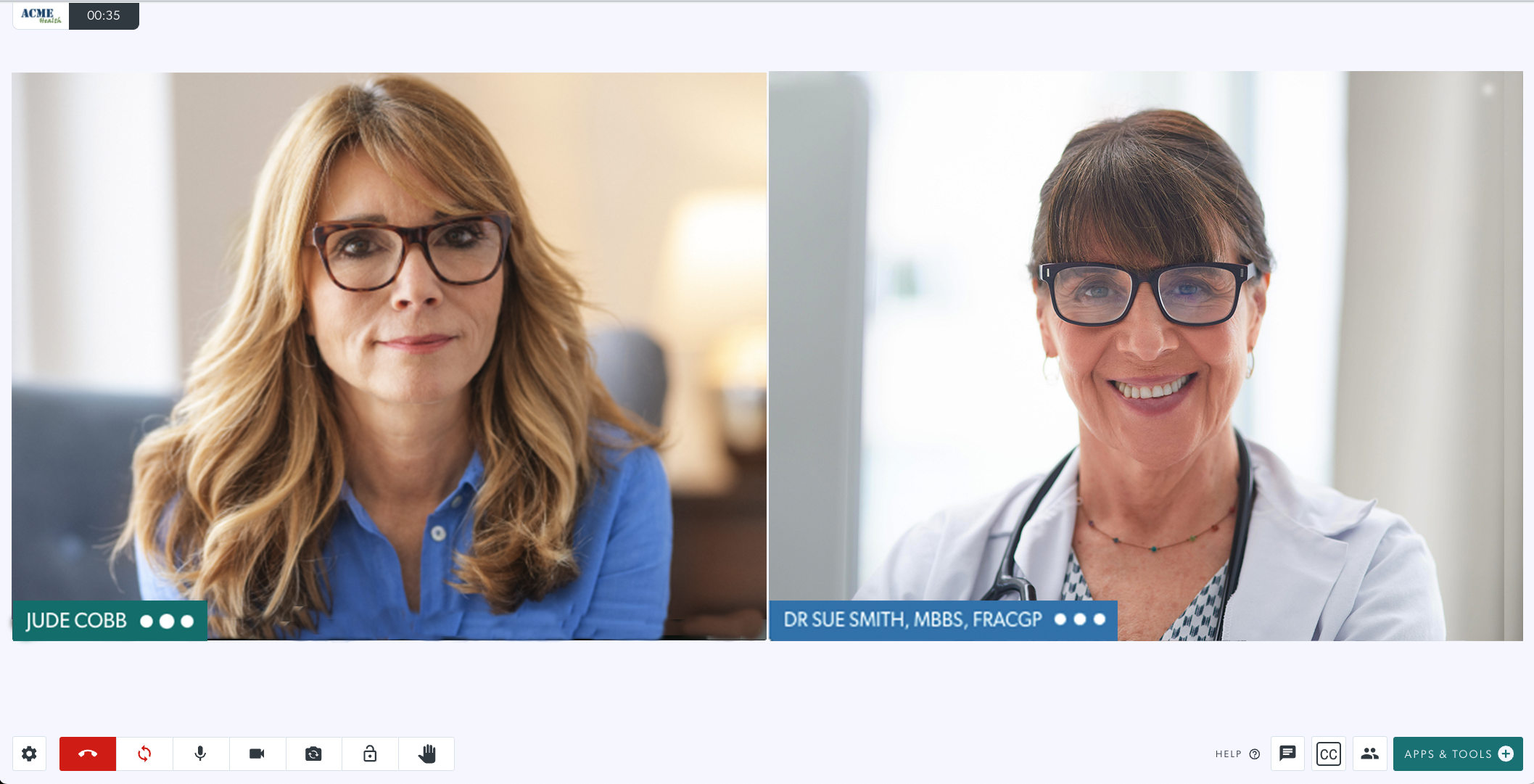 |